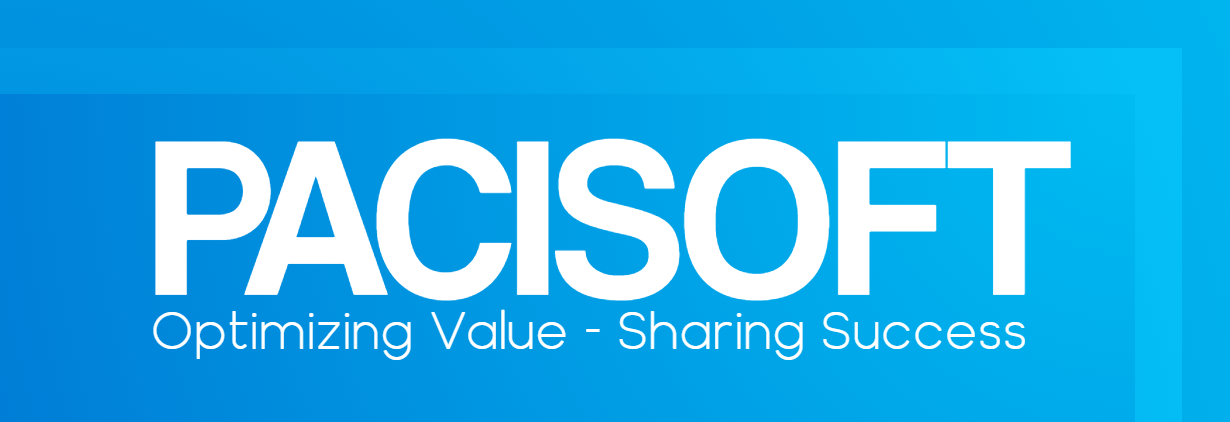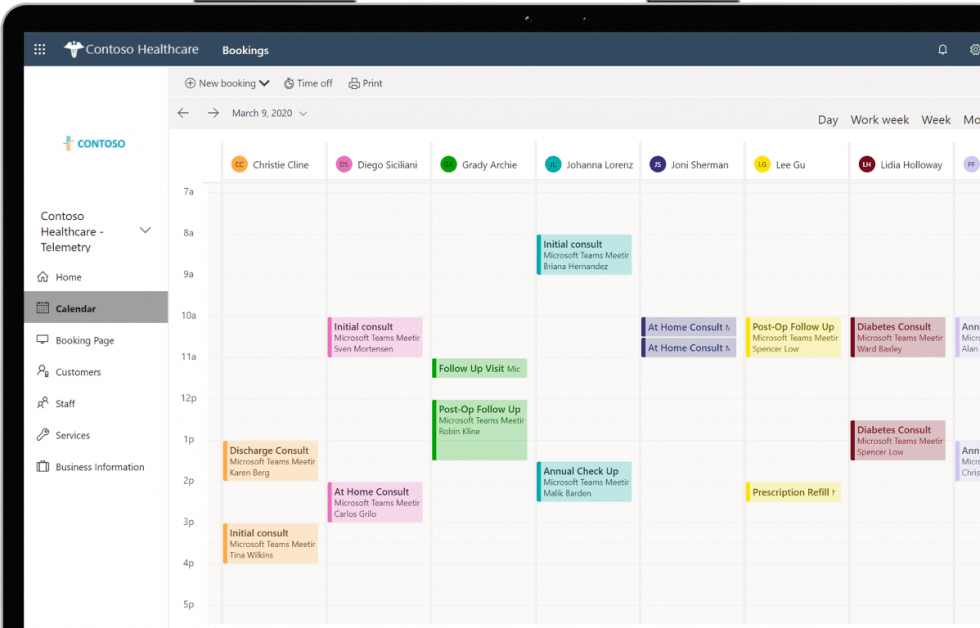
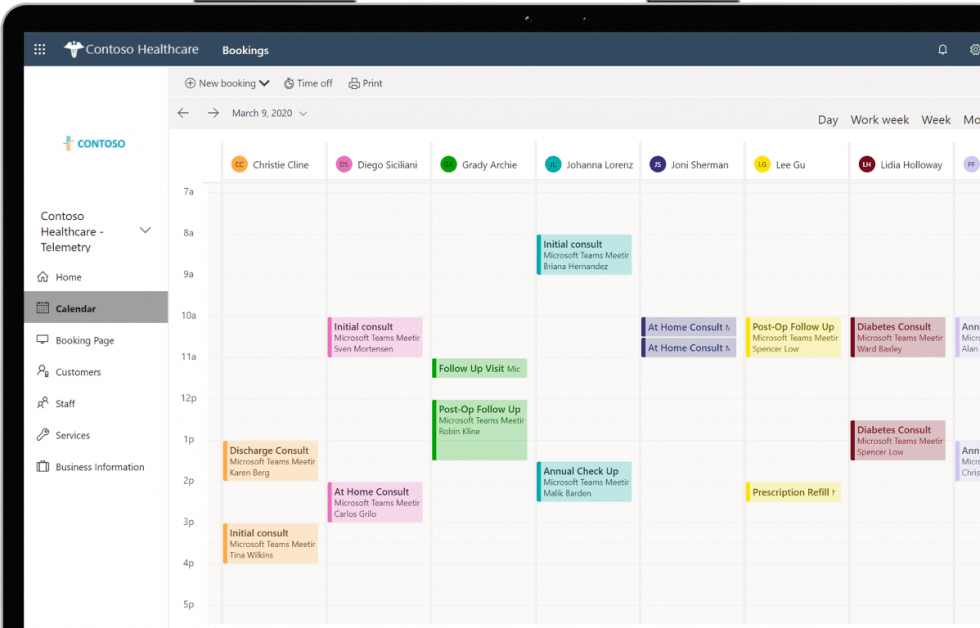
Lợi ích của Microsoft Bookings
Nhiều công ty vừa và nhỏ vẫn sử dụng bảng trắng trong văn phòng để thông báo về lịch trình, chủ yếu là vì thói quen làm việc. Một số công cụ khác có sẵn, nhưng các công ty nhỏ hơn đôi khi cũng sử dụng Microsoft Excel để lập lịch trình làm việc.
Microsoft Bookings cung cấp một giải pháp thay thế chuyên biệt. Lợi ích lớn nhất của Microsoft Bookings là sự rõ ràng. Khách hàng thấy một trang web đơn giản cho phép họ đặt cuộc họp, lên lịch lại cuộc hẹn và nhận lời nhắc qua email. Trong nội bộ, có một nơi hiển thị cho mọi nhân viên tất cả các cuộc họp đã lên lịch. Trên thực tế, bạn có thể thấy dễ dàng hơn khi lên lịch các cuộc hẹn trong Bookings thay mặt cho khách hàng vì lợi ích chính là tất cả nhân viên có thể kiểm tra cùng một lịch.
Bạn có thể chạy Bookings trước như một trang độc lập hoặc nhúng ứng dụng vào trang web của công ty mình, làm cho ứng dụng này trông như thể bạn tự mã hóa công cụ lập lịch. Microsoft cho phép bạn thêm nhãn hiệu (logo của công ty) một cách tùy chỉnh để tạo ra giao diện nhất quán. Ngoài ra, Bạn có thể thêm các trường tùy chỉnh, chẳng hạn như email thay thế cho khách hàng hoặc liệu có cần trả trước hay không. Microsoft Bookings nhanh chóng và đơn giản để sử dụng và thích hợp cho tất cả các ngành nghề và lĩnh vực.
Cho phép khách hàng của bạn lên lịch và quản lý các cuộc hẹn trực tuyến với Microsoft Bookings
Nếu doanh nghiệp của bạn liên quan đến việc lên lịch các cuộc hẹn với khách hàng, đây là lúc bạn nên quan tâm đến Microsoft Bookings. Dịch vụ trực tuyến này, là một phần của Microsoft 365 (trước đây là Office 365) giúp đơn giản hóa quá trình thiết lập và quản lý các cuộc hẹn với khách hàng. Bookings lý tưởng cho các doanh nghiệp như văn phòng y tế, công ty luật, nhà tư vấn, cố vấn, cửa hàng ô tô, tiệm làm tóc hoặc bất kỳ ai cung cấp dịch vụ theo lịch hẹn. Khách hàng có thể tự đặt lịch hẹn hoặc bạn có thể làm thay cho khách hàng.
Ba thành phần chính của Microsoft Bookings:
- Online bookings page: nơi khách hàng của bạn có thể đặt lịch hẹn với các nhân viên cụ thể. Trang này có thể được sử dụng như một trang độc lập hoặc được nhúng vào trang web của bạn và hoạt động trên cả desktop & smart phone.
- Online backend: nơi bạn có thể xem và quản lý các cuộc hẹn, đặt danh sách nhân viên và lịch biểu, chỉ định dịch vụ và giá cả, ghi lại các sở thích của khách hàng và tùy chỉnh cách thức hoạt động của dịch vụ.
- Mobile app có thể sử dụng để xem và quản lý các lượt đặt chỗ cũng như truy cập thông tin khách hàng từ bất cứ nơi nào có kết nối internet.
Với Microsoft Bookings, bạn có thể:
- Khả dụng 24/7 – Bạn nhận được một trang web công cộng có thể tùy chỉnh mà khách hàng của bạn có thể sử dụng để đặt lịch hẹn suốt ngày đêm.
- Không còn nghẽn hoặc chờ điện thoại – Khách hàng có thể xem thời gian rảnh trực tuyến và đặt vị trí thuận tiện nhất cho họ. Khách hàng thích gọi điện có thể làm như vậy và bạn có thể nhập thông tin của họ theo cách thủ công. Dù bằng cách nào, xác nhận được gửi ngay lập tức và tự động.
- Giảm tình trạng vắng mặt – Gửi lời nhắc cuộc hẹn tự động cho khách hàng, theo lịch trình bạn xác định, với ngày, giờ và cả chỉ đường. Bạn cũng có thể thiết lập hệ thống để nhắc nhở nhân viên một cách tự động.
- Cung cấp Đặt lịch và Hủy lịch tự phục vụ – Khách hàng dễ dàng thay đổi hoặc hủy cuộc hẹn. Tất cả những gì họ phải làm là nhấp vào liên kết có trong email xác nhận cuộc hẹn. Bạn có thể kiểm soát mức độ yêu cầu thông báo trước cho việc hủy bỏ.
- Quản lý Đặt chỗ khi đang di chuyển – Với ứng dụng di động, bạn có thể thêm hoặc xem các cuộc hẹn và truy cập hoặc thay đổi nhân viên và thông tin lên lịch khi bạn vắng mặt tại văn phòng. Bạn cũng có thể xem thông tin khách hàng và gọi điện hoặc nhắn tin trực tiếp cho khách hàng từ thiết bị di động của mình.
Microsoft Bookings hoạt động như thế nào?
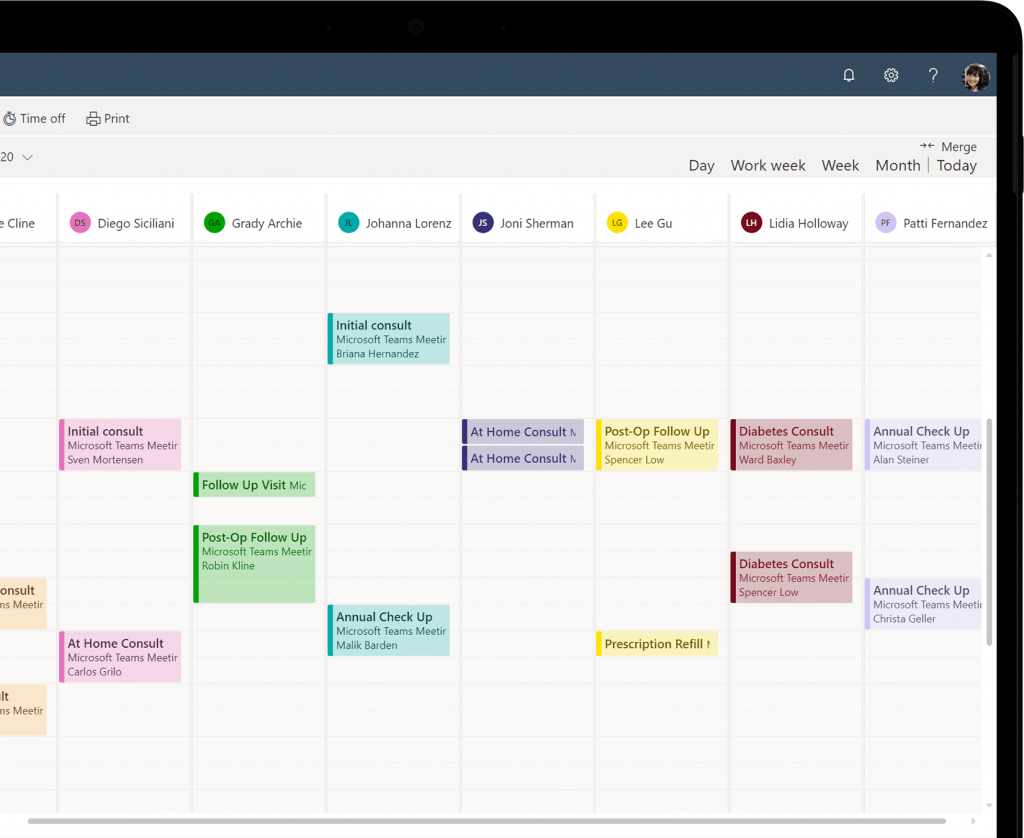
Đặt lịch hẹn có thể được thực hiện theo hai cách khác nhau: khách hàng có thể tự đặt lịch hẹn bằng cách sử dụng trang đặt lịch trực tuyến hoặc nhân viên có thể nhập lịch hẹn theo cách thủ công. Để đặt lịch hẹn, trước tiên khách hàng chọn dịch vụ họ muốn. Sau đó, dựa trên lịch làm việc mà bạn đã tạo, họ có thể chọn ngày giờ và nhập thông tin liên hệ của mình để đặt lịch hẹn.
Ngay sau khi cuộc hẹn được gửi, khách hàng sẽ nhận được email thông báo xác nhận. Thông báo bao gồm các chi tiết của cuộc hẹn và một liên kết để chỉ đường. Nó cũng bao gồm một liên kết mà khách hàng có thể sử dụng để thay đổi hoặc hủy bỏ cuộc hẹn.
Đồng thời, ngày được tự động thêm vào lịch của bạn hoặc lịch của nhân viên. Đặt trước hoạt động với lịch Outlook và lịch Google. Khách hàng của bạn sẽ không nhìn thấy lịch kinh doanh được liên kết của bạn; họ sẽ chỉ thấy lịch trên Bookings đặt chỗ mà bạn xuất bản trực tuyến.
Cấu hình có khả năng tùy biến cao và dễ thực hiện. Để thiết lập nó, bạn chỉ cần:
- Nhập thông tin doanh nghiệp của bạn.
- Đặt chính sách lên lịch của bạn, chẳng hạn như thời lượng cuộc hẹn, thời gian hủy có thể chấp nhận và thông báo tự động.
- Xác định các cung cấp dịch vụ của bạn, bao gồm tên dịch vụ, mô tả, vị trí và giá cả. Bạn cũng có thể thêm ghi chú nội bộ về dịch vụ.
- Tạo danh sách nhân viên của bạn.
- Đặt giờ làm việc của nhân viên.
- Lên lịch đóng cửa vì các kỳ nghỉ hoặc các lý do khác.
- Xuất bản trang đặt phòng của bạn.
Microsoft Bookings trong trường hợp license hỗn hợp với F1 / F3, E1 và E3 / E5
Trong thực tế, nhiều tổ chức/doanh nghiệp có sự kết hợp giữa các giấy phép/license Microsoft 365. Ví dụ: khách hàng có thể có giấy phép M365 E3 cho nhân viên tại trụ sở chính của họ, nhưng giấy phép M365 E1 (hoặc F1 hoặc F3) cho nhân viên ở các chi nhánh khác.
Trong ví dụ này, nhân viên trụ sở chính có giấy phép M365 E3 có toàn quyền truy cập vào Bookings, có nghĩa là họ có thể tạo lịch mới, chỉnh sửa cài đặt, thêm nhân viên, xuất bản trang đặt lịch, tạo và quản lý các cuộc hẹn trong lịch và báo cáo.
Những nhân viên ở chi nhánh có giấy phép E1 / F1 / F3 hoặc không có giấy phép/license vẫn có thể được thêm làm nhân viên vào lịch (calendar) với vai trò Khách (Guest), sau đó đặt lịch hẹn và họ sẽ nhận được email xác nhận khi đã đặt lịch. Họ vẫn có thể được đặt lịch trong giờ khả dụng/theo lịch trình được cho phép của họ như được liệt kê trong tab nhân viên. Tính khả dụng trong lịch (calenadar) của Microsoft Bookings giới hạn thời gian có thể đặt trước theo giờ đã định và giờ phục vụ.
Nhân viên chi nhánh cũng sẽ hiển thị là không có mặt trong Bookings nếu một cuộc hẹn đã được lên lịch vào thời điểm đó thông qua Bookings Web App. Các cuộc hẹn đã đặt qua Bookings sẽ hiển thị là đã bận trong lịch của nhân viên. Nhân viên không có giấy phép/license của Bookings vẫn có thể tương tác đến lịch cá nhân của họ trong Bookings, miễn là họ ở trong cùng.
Những người trong vai trò Khách/Guest có thể xem bất kỳ thông tin nào mà khách hàng đã cung cấp trong quá trình tạo cuộc hẹn ban đầu. Ví dụ: nếu đại diện cửa hàng đã đặt lịch hẹn được yêu cầu gọi điện cho khách hàng trước cuộc hẹn, họ sẽ có quyền truy cập vào thông tin khách hàng cung cấp trong quá trình lên lịch. Nhân viên đã đặt lịch sẽ có quyền truy cập vào tất cả thông tin xuất hiện trong email xác nhận, cũng như sự kiện liên quan đến lịch (chẳng hạn như số điện thoại của khách hàng nếu đã nhập).
Những người trong vai trò sẽ Khách/Guest không có khả năng truy cập vào Bookings Web app để thay đổi cài đặt hoặc xem và quản lý các cuộc hẹn (thêm, hủy và lên lịch lại). Tuy nhiên, họ có thể thay mặt khách hàng đặt lịch hẹn bằng cách sử dụng trang Tự phục vụ/Self-service page, điều này giống như cách khách hàng đặt lịch hẹn.
Chúng tôi khuyên bạn nên cấp phép cho người quản lý doanh nghiệp hoặc quản trị viên của từng chi nhánh/cửa hàng có giấy phép đủ điều kiện cho Bookings để thiết lập và quản lý các trang và cuộc hẹn. Các nhân viên còn lại sau đó sẽ làm việc với nhân viên được cấp phép Microsoft Bookings để lên lịch lại hoặc hủy lịch hẹn.
Các câu hỏi thường gặp (FAQ) về Microsoft Bookings
Nhân viên của tôi có thể sử dụng Microsoft Bookings mà không có tài khoản Microsoft 365 không?
Có thể. Bạn có thể thêm nhân viên của mình bằng bất kỳ email nào và họ vẫn sẽ nhận được email xác nhận và lịch mời khi ai đó đặt lịch hẹn với họ.
Tôi có thể tạo nhiều lịch (calendar) trong Microsoft Bookings với cùng một tài khoản Microsoft 365 và chuyển đổi giữa chúng không?
Có thể. Bạn có thể tạo và quản lý nhiều lịch (calendar) trong Bookings bằng một tài khoản. Bạn có thể chuyển đổi giữa chúng bằng cách sử dụng dấu mũ bên cạnh tên doanh nghiệp trong Bookings Web app.
Lịch (calendar) của Bookings sẽ hiển thị ở đâu trong Microsoft 365 tenant?
Mỗi lịch (calendar) trong Bookings mới sẽ tạo một hộp thư tương ứng trong Exchange, cũng như một mục nhập/entry có liên quan trong Azure Active Directory (AAD), nơi mục nhập/entry được liệt kê là người dùng không có giấy phép/license.
Chính sách lập lịch (scheduling policy) hoạt động như thế nào?
Cài đặt được gọi là Maximum lead time xác định khoảng thời gian sớm nhất có thể được thực hiện trước (tính bằng ngày) mà đặt trước có thể được thực hiện. Phải có ít nhất 24 giờ giữa Minimum lead time (thời gian tối thiểu, tính bằng giờ, để đặt và hủy) và Maximum lead time. Maximum lead time có thể được đặt thành một ngày nếu Minimum lead time được đặt thành 0 giờ, trong trường hợp này có nghĩa là khách hàng có thể hủy đặt trước cho đến thời điểm bắt đầu và khách hàng chỉ có thể lên lịch đặt nếu cuộc hẹn nằm trong ngày tiếp theo.
Liên hệ Mua Microsoft license chính hãng
PACISOFT hiện kinh doanh hàng chục ngàn mặt hàng công nghệ phục vụ doanh nghiệp trong hơn 12 năm qua bao gồm máy tính PC/ Laptop/ máy chủ/ máy trạm/ thiết bị lưu trữ/ màn hình/ thiết bị mạng cùng hơn 10,000 loại phần mềm có bản quyền chính hãng đến từ 250 nhãn hiệu quốc tế hàng đầu. Ngoài ra, dịch vụ CNTT tại PACISOFT chuyên nghiệp cũng được nhiều khách hàng quan tâm và lựa chọn. Truy cập PACISOFT.com.vn hoặc PACISOFT.vn để tìm hiểu thêm!
Để nhận báo giá hoặc mua License, khách hàng có thể liên hệ với chuyên viên PACISOFT tại HN & Tp HCM để được tư vấn hoặc gửi yêu cầu về email sales@pacisoft.com. Khám phá thêm danh mục Microsoft bản quyền!
more recommended stories
 Đăng ký dùng thử KeyShot Studio Pro bản quyền full tính năng
Đăng ký dùng thử KeyShot Studio Pro bản quyền full tính năngBạn là nhà thiết kế đồ.
 Hướng dẫn lấy lại các license key từ trang VLSC – Update cách làm mới nhất
Hướng dẫn lấy lại các license key từ trang VLSC – Update cách làm mới nhấtHiện tại, Microsoft đã dừng hỗ.
 Tải xuống và cài đặt Adobe Creative Cloud bản quyền cho desktop chi tiết nhất
Tải xuống và cài đặt Adobe Creative Cloud bản quyền cho desktop chi tiết nhấtHướng dẫn tải xuống và cài.
 Microsoft buộc người dùng Azure xác thực đa yếu tố (MFA) từ tháng 07.2024
Microsoft buộc người dùng Azure xác thực đa yếu tố (MFA) từ tháng 07.2024Vừa qua, Microsoft đã đưa ra.
 Cập nhật tính năng mới nhất trong V-Ray 6 Update 2 | Ứng dụng cho 3Dsmax và Sketchup
Cập nhật tính năng mới nhất trong V-Ray 6 Update 2 | Ứng dụng cho 3Dsmax và SketchupV-Ray 6 Update 2 – một bước.
 Trải nghiệm phiên bản Enscape 4.0 mới nhất | Nền tảng render cho tương lai
Trải nghiệm phiên bản Enscape 4.0 mới nhất | Nền tảng render cho tương laiEnscape là phần mềm render thời gian.
 Freepik gia nhập cuộc đua AI với tính năng Freepik Pikaso
Freepik gia nhập cuộc đua AI với tính năng Freepik PikasoFreepik chắc hẳn là một cái.
 [Đăng ký tham gia] webinar: Unlocking the power of AI with Adobe Creative Cloud
[Đăng ký tham gia] webinar: Unlocking the power of AI with Adobe Creative CloudTrong kỷ nguyên công nghệ phát.